Tabloya naverokê
Excel Pivot Table amûrek bi bandor e ji bo jihevkirin û komkirina daneyan. Bi gelemperî, tabloyên pivot dema ku databasê nîşan dide qadeke tevahiya mezin zêde dike. Lêbelê, ev carinan dibe ku ne girîng be û dibe ku hûn bixwazin wê bi tevahî jêbirin. Di hişê xwe de, ev gotar 4 awayan nîşan dide çawa meriv tevheviya mezin ji tabloya pivot derxe .
Daxistina Pirtûka Xebatê ya Pratîkê
Hûn dikarin dakêşin Pirtûka xebatê ji lînka jêrîn pêk bînin.
Rakirina Grand Total.xlsm
4 Awayên Rakirina Grand Total ji Tabloya Pivot
Di dirêjahiya vê gotarê de, em ê di hucreyên B4:D14 de daneheva jêrîn binirxînin ku navên Babetê , Kategoriya wan û Firotinê nîşan dide. bi USD. Ji ber vê yekê, bêyî ku dereng bimîne, werin em her rêbazê yek bi yek bibînin.

Li vir, me guhertoya Microsoft Excel 365 bikar aniye, hûn dikarin yekî din bikar bînin. guhertoya li gorî rehetiya we.
Rêbaz-1: Bikaranîna Amûra Sêwiranê ji bo Rakirina Grand Total ji Tabloya Pivot
Em ê bi awayê herî diyar dest bi rakirina giraniya giştî bikin. 2> ji tabloya pivot ango amûra Sêwiranê -ya kontekstê bikar tîne. Ji ber vê yekê, em wê di çalakiyê de bibînin.
📌 Gavên :
- Di destpêkê de, danehevê hilbijêrin ( B4:D14 şaneyên) >> herin tabloya Têxe >> bişkoka PivotTable bitikîne.

Ditavilê, PivotTable ji tabloyê an ji rêzê sêrbaz xuya dibe.
- Piştre, vebijarka Pelgeya Xebatê ya Nû kontrol bike û OK bike.
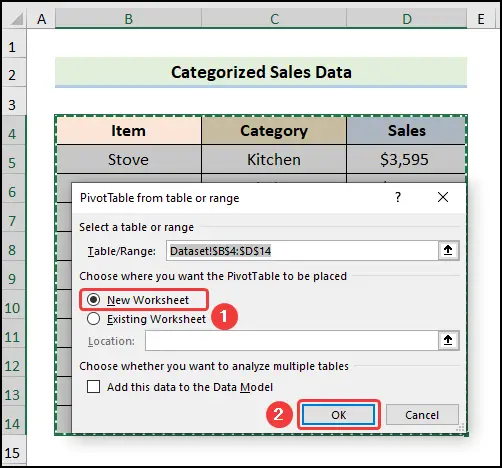
Niha, ev li milê rastê Qadên Tabloya Pivot vedike.
- Li vir, <1 Qadên> Kategorî û Firotinê li qadên Rêz û Nirx .

- Piştre, li cîhê tabloya pîvotê bikirtînin û amûra Sêwirandin hilbijêrin.
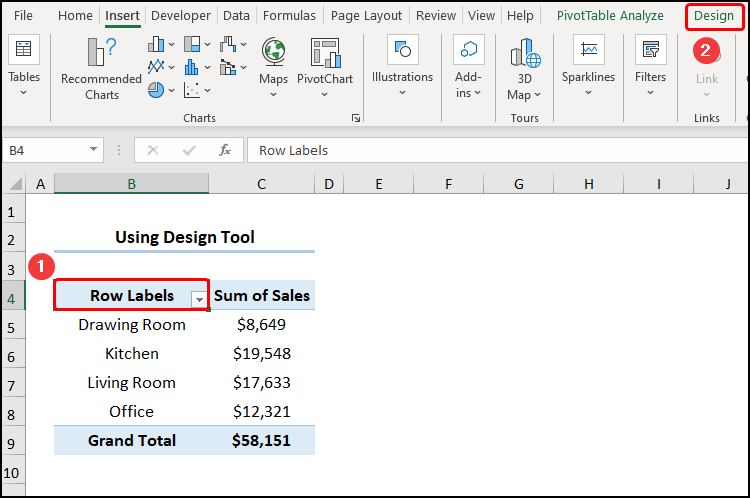
- Piştî vê, pêl bikin. Gramanên Mezin daketina >> Ji bo Rêz û Stûnan vebijêrkê Offikiri hilbijêre.

Ew e tevahiya gewre ji rêzê hat rakirin. mêz. Ew ew qas hêsan e!

Zêdetir Bixwîne: Meriv çawa Formula Excel-ê bikar tîne da ku Sedê Mezinahiya Mezin Bihesibîne
Rêbaz-2: Bikaranîna Vebijarka Rakirina Grand Total
Ji bo rêbaza xweya paşîn, em ê vebijarka bi navê Grand Total Rake bikar bînin. Ji ber vê yekê, tenê van gavan bişopînin.
📌 Gavên :
- Ji bo destpêkirinê, databasê hilbijêrin ( B4:D14 şaneyên) >> biçe tabela Têxe >> bişkoka PivotTable bitikîne.
Niha, ev PivotTable ji tabloyê an ji rêzê qutiya diyalogê vedike.
- Piştre, vebijarka Pelgeya Xebatê ya Nû kontrol bikin >> bişkoka OK bitikîne.

- Piştre, Kategorî û Firotinê bikişîne qadên RêzanQadên û Nirx .

- Ya duyemîn jî, Grand Tevahiya ( B9:C9 şaneyên) >> li ser bişkoka mişkê rast-klîk bike >> vebijarka Grand Total Rake hilbijêrin.

Di dawiyê de, encama we divê wekî wêneya jêrîn xuya bike.
Rêbazek din ji bo rakirina tevahiya mezin ji tabloya pivot ev e ku hûn Vebijarkên PivotTable bikar bînin. Ji ber vê yekê, em pêvajoyê bi hûrgulî bibînin.
📌 Gavên :
- Pêşî, bi şopandina gavên ku di rêbazên berê de hatine destnîşan kirin tabloya pivot çêkin.
- Ya duyemîn, li her dera tabloya pivot hilbijêre >> li ser mişkê rast-klîk bike >> bikirtînin Vebijarkên PivotTable .
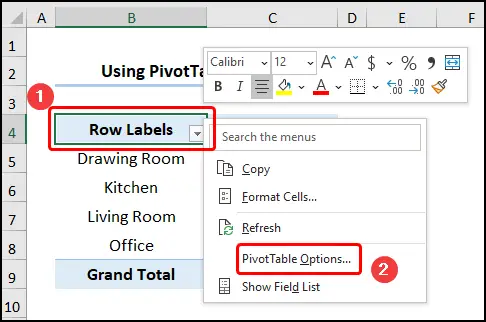
Piştre, Vebijarkên PivotTable sêrbazek derdikeve.
- Niha, tabloya Tevhev û Parzûnan hilbijêre >> Vebijarkên Ji bo rêzan bi giştî nîşan bide û Ji bo stûnan bi giştî nîşan bide vebijêrkên >> pêl OK bike.
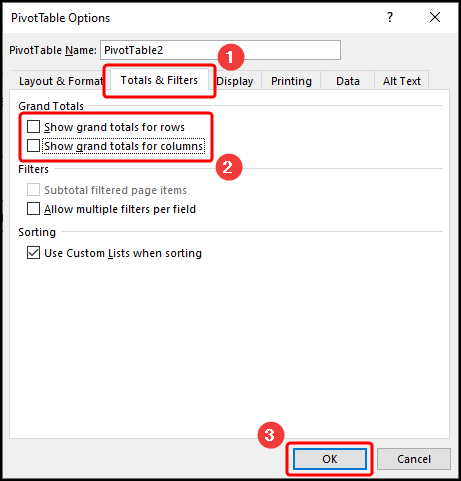
Ji ber vê yekê, divê derana we wekî wêneya jêrîn xuya bibe.

Zêdetir Bixwînin: Meriv Çawa Di Tabloya Pivot de (3 Rêbazên Hêsan) Mezinahiya Mezin Nîşan Bide
Rêbaz-4: Serîlêdana Koda VBA-yê ji bo Rakirina Grand Total ji Tabloya Pivot
Bi rastî,rakirina tevahiya gewre hêsan e, lêbelê, heke hûn pir caran hewce bikin vê yekê bikin wê hingê hûn dikarin koda VBA li jêr bihesibînin. Ji ber vê yekê, tenê bişopînin.
📌 Gav-01: Edîtorê Visual Basic veke
- Pêşî, here Pêşdebir > Visual Basic .
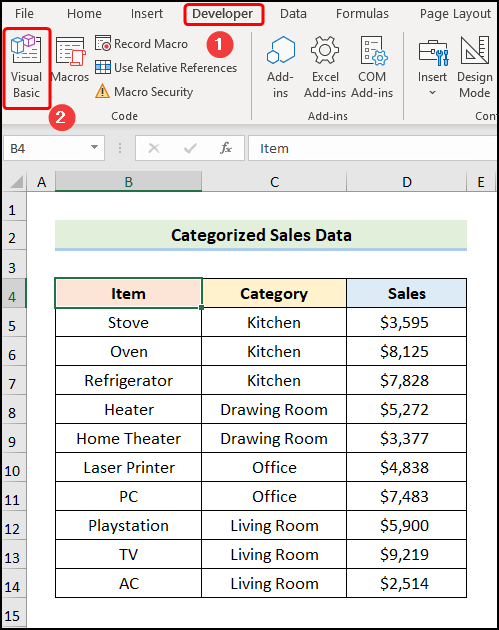
Ev Edîtorê Visual Basic di pencereyek nû de vedike.
📌 Gav-02: Têxe Koda VBA
- Ya duyemîn, herin tabloya Têxe >> Modul hilbijêre.

Ji bo rehetiya referansa xwe, tu dikarî kodê ji vir kopî bikî û li pencereyê bikî wekî li jêr tê nîşandan.
6815
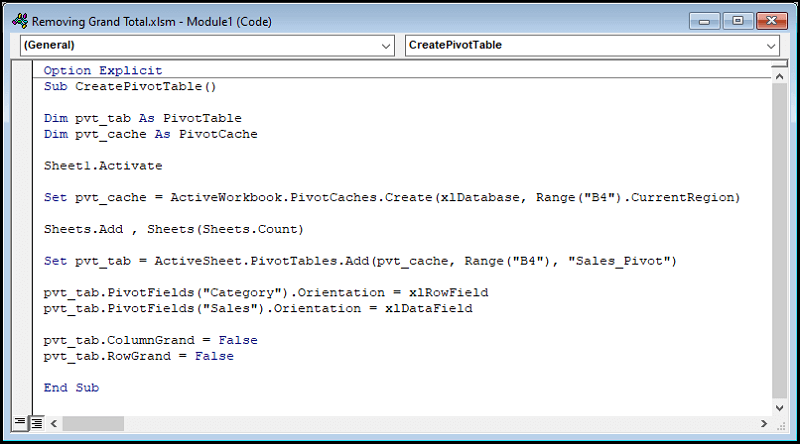
⚡ Dabeşkirina Kodê:
Niha, ez ê rave bikim Koda VBA ji bo jêbirina tevahiya mezin tê bikaranîn. Li vir kod li 2 gavan hatiye dabeşkirin.
- Di beşa yekem de, navekî jêr-rûtînê bidin,
- Piştre, guherbaran diyar bikin.
- Dûv re, Sheet1 bi rêbaza Çalak bike çalak bike, û cache-ya bîranînê jî bi kargeha PivotCache ve tê destnîşankirin.
- Piştre, di beşa duyemîn de , PivotTable bi rêbaza Zêde bike têxe pelikek nû.
- Niha, PivotTable di bijarte de bi cih bike ( B4 ) şaneyê û navekî lê bidin. Di vê rewşê de, me navê wê kiriye Sales_Pivot .
- Herweha, Qadên Pivot ango Kategorî li RowField zêde bikin. û Firotan di DataField de.
- Di dawiyê de, ColumnGrand û taybetiyên RowGrand ji bo False .

📌 Gav-03: Dimeşe Koda VBA
- Niha, paceya VBA bigire >> bişkoka Makro bitikîne.
Ev qutiya diyalogê Makro vedike.
- Piştî vê, li ser bitikîne. Bişkojka bixebite.

Di dawiyê de, divê encam mîna dîmena jêrîn xuya bikin.

Zêdetir Bixwîne: Meriv çawa Tabloyê Bişkîne da ku Tevheviyên Mezin Tenê Nîşan Bide (5 Away)
Bi tevahî Stûna Mezin ji Tabloya Pivot Rake
Heya nuha me li ser rakirina tevahiya mezin bi tevahî ji tabloya pivot nîqaş kir. Ger hûn bixwazin tenê stûna tevahiya mezin ji holê rakin çi? Wê hingê hûn bi şens in ji ber ku rêbaza jêrîn bersiva vê pirsê dide. Ji ber vê yekê, em dest pê bikin.
📌 Gavên :
- Ji bo destpêkirinê, databasê hilbijêrin ( B4:D14 şaneyên) >> ; biçe tabela Têxe >> bişkoka PivotTable bitikîne >> Paşê, vebijarka Pelgeya Nû kontrol bikin.

- Piştre, Tiştê kaş bikin, Qadên Kategorî, û Firoşin bi rêzê ve li qadên Rêz, Stûn, û Nirx .

- Ji ber vê yekê, li her cîhê tabloya pivot bikirtînin >> bigerin amûra Sêwiran >> bijareya Grand Totals bitikîne >> Tenê ji bo Rêzan Like hilbijêre.

Ev yek ji holê radikestûna tevahiya gewre ji tabloya pivotê ya ku di dîmena jêrîn de tê xuyang kirin.
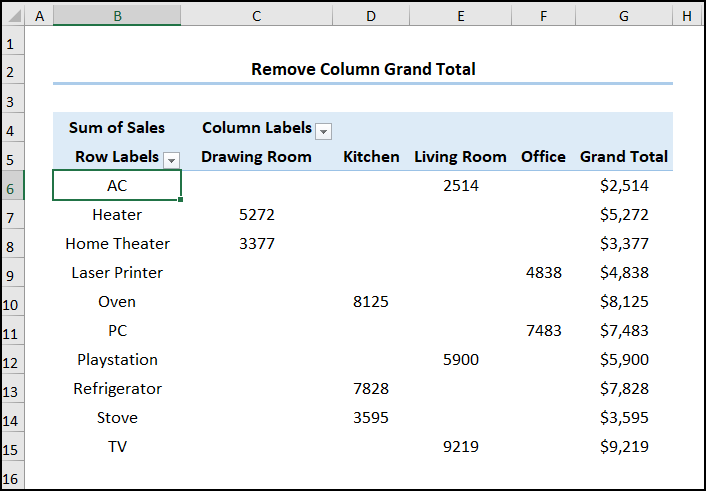
Row Grand Total ji Tabloya Pivot Rake
Heya niha belkî we fêhm kir ku hûn dikarin giştiya rêzê jî jêbirin. Tenê bişopînin.
📌 Gavên :
- Herwiha, tabloya pîvotê wekî ku di rêbaza berê de hatî xuyang kirin têxe.
- Piştre, hilbijêrin her şaneyek di tabloya pivot de >> herin amûra Sêwiran >> bikirtînin Tevheviyên Mezin daxistina >> Tenê ji bo Stûnan Li ser hilbijêre.

Bi vî awayî rêza tevahiya mezin ji tabloya pivot hat rakirin. .
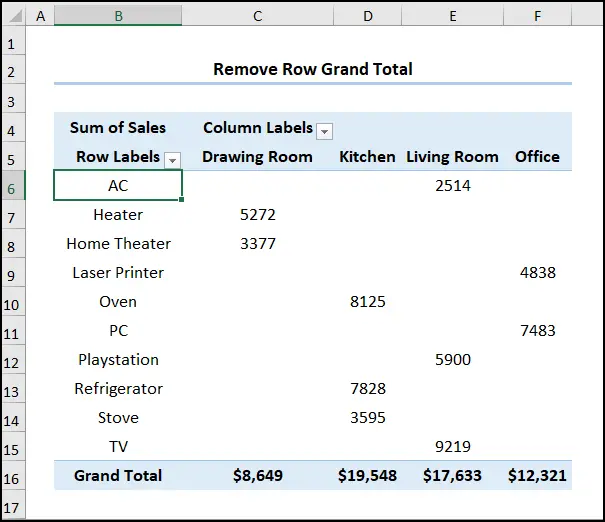
Tiştên Bîrnebûnê
- Dema koda VBA bi kar tînin, bi cîh bikin ku navê pelê rast têkevin. Di vê rewşê de, Sheet1 danûstendinê dihewîne loma me fermana Sheet1.Activate nivîsand.
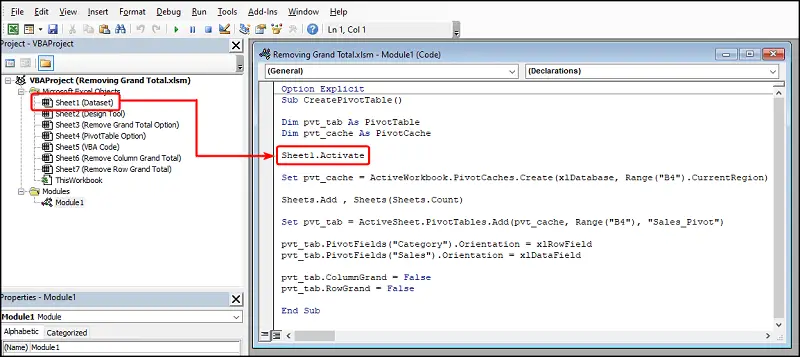
- Heke hûn navê biguherînin bo nimûne, Dataset. Çalak bikin hûn ê wekî ku di dîmena jêrîn de tê xuyang kirin xeletiyek bibînin.
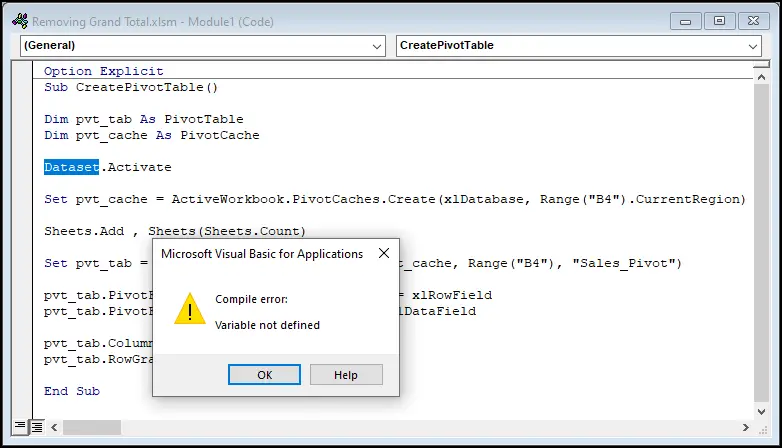
Beşa Praktîkê
Me li milê rastê yê her pelekê beşek Pratîk peyda kiriye da ku hûn bikarin xwe biceribînin. Ji kerema xwe pê ewle bin ku hûn wê bi xwe bikin.

Encam
Ez hêvî dikim ku ev gotar ji we re bibe alîkar ku hûn fêm bikin ka meriv çawa giraniya giştî ji derxîne tabloya pivot . Ger pirsên we hebin, ji kerema xwe şîroveyek li jêr bihêlin. Di heman demê de, heke hûn dixwazin bêtir gotarên bi vî rengî bixwînin, hûndikarin serdana malpera me bikin.

